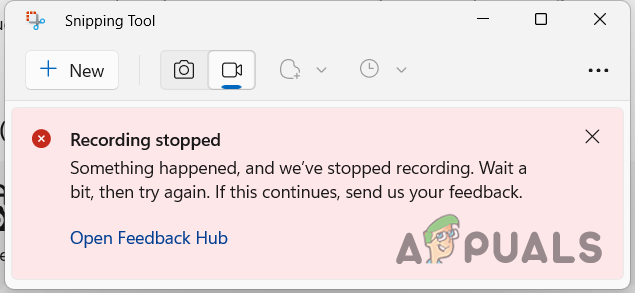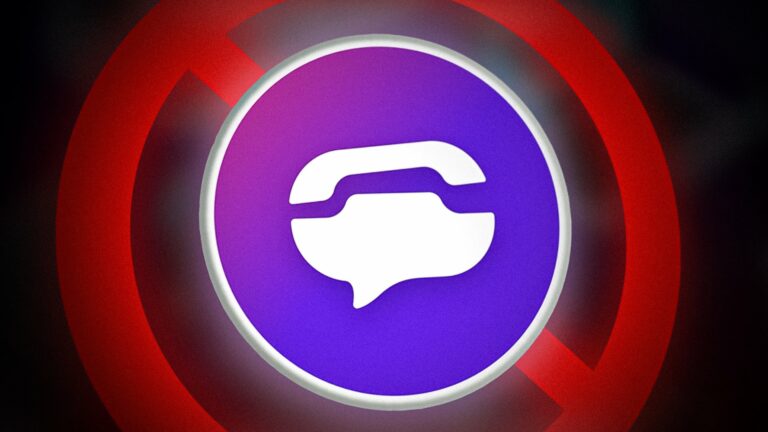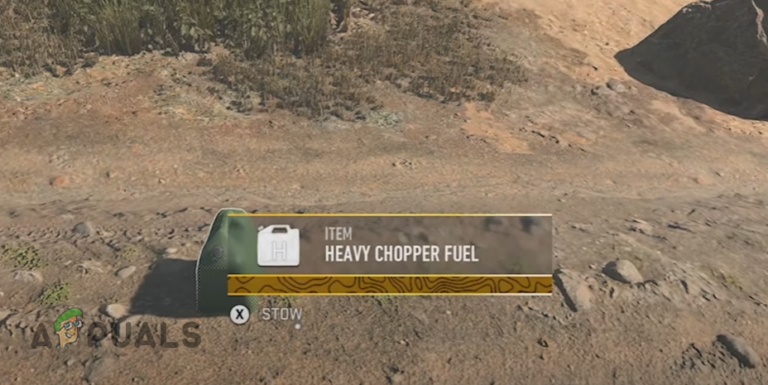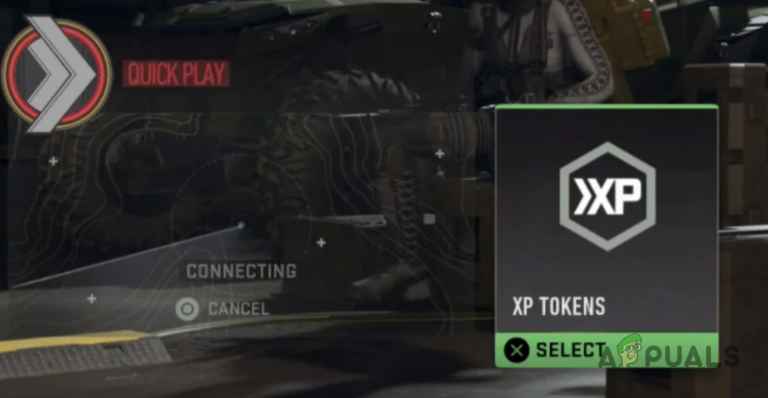Исправлено: Plex Произошла ошибка при загрузке элементов для воспроизведения
При попытке потоковой передачи фильма или подкаста на Plex пользователь может увидеть сообщение «Произошла ошибка при загрузке элементов для воспроизведения», отображаемое на экране.
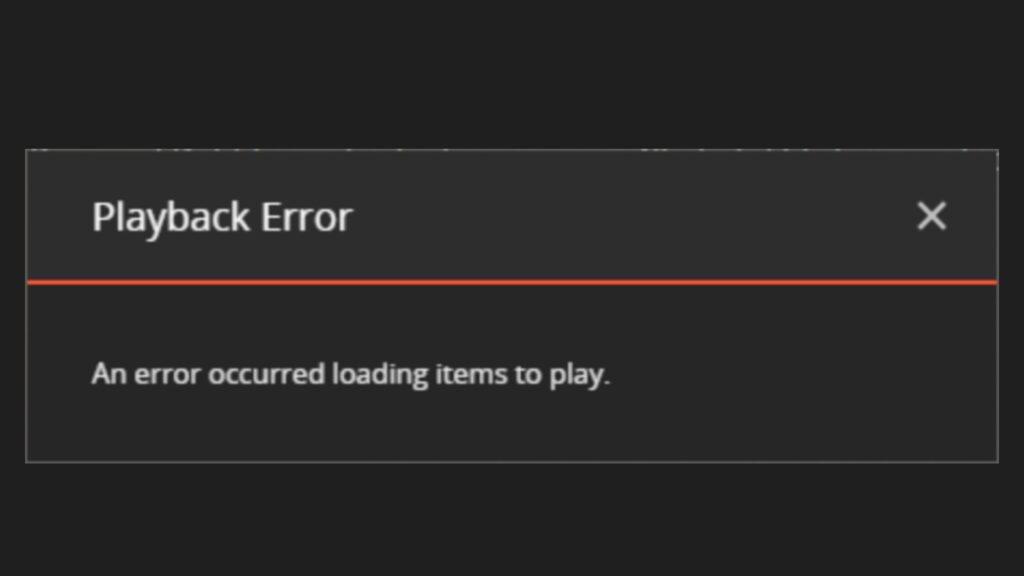
Программы для Windows, мобильные приложения, игры - ВСЁ БЕСПЛАТНО, в нашем закрытом телеграмм канале - Подписывайтесь:)
Из-за этого проигрыватель Plex не может воспроизводить видео на любой платформе (Roku, Samsung TV и т. д.), которую вы используете.
Эта ошибка чаще встречается у пользователей, которые выбирают воспроизведение видео в приложении. Это также можно наблюдать, если используется медиасервер Plex 0.9.17.X и выше.
Может быть множество различных причин, по которым вы можете увидеть эту ошибку. Основные причины — устаревшие версии Plex и неправильная конфигурация.
Убедитесь, что ваше приложение Plex обновлено, а настройки транскодера верны. Помимо этих двух, ниже я подробно опишу еще шесть решений.
1. Проверьте статус серверов Plex
Бывают случаи, когда сервер Plex проходит техническое обслуживание. Хотя разработчики всегда информируют пользователей перед началом работ по техническому обслуживанию, вы можете пропустить это уведомление.
Эти обновления публикует дескриптор Plex Media в Твиттере, поэтому обязательно проверьте его в первую очередь.
2. Удалить дополнительные связанные устройства
Plex дает вам возможность связать несколько устройств, таких как Plex Roku, Plex Android, Plex Web и т. д., с одной учетной записью. Но эта ссылка также может стать причиной ошибки загрузки элементов для воспроизведения.
Это происходит из-за того, что несколько устройств пытаются использовать ресурсы, такие как запросы на прерывание, память и т. д., с одного сервера.
Чтобы предотвратить это, обязательно удалите все старые устройства из своей учетной записи, выполнив следующие действия:
- Войдите в Plex и перейдите в «Настройки».
- Выберите «Авторизованные устройства» и установите фильтр «Все».
- Чтобы удалить любое устройство, выберите красный крестик рядом с ним.

3. Перезапустите Плекс
Вы можете попытаться устранить некоторые незначительные сбои в приложении, перезапустив его, так как это поможет обновить приложение. Вы можете сделать это, закрыв приложение, подождав пять минут и снова запустив его.
Теперь воспроизведите любое видео, чтобы проверить, устранена ли ошибка.
4. Обновите драйверы дисплея
Если драйвер дисплея вашего ПК или ноутбука устарел, это может вызвать проблемы с воспроизведением видео. Поэтому, чтобы избежать таких проблем, как «Произошла ошибка при загрузке элементов для воспроизведения», вам следует регулярно обновлять драйверы.
Вот несколько шагов, которые показывают, как вы можете сделать это на своем ПК:
Для Windows
- Щелкните правой кнопкой мыши меню «Пуск».
- Выберите Диспетчер устройств.
- Дважды щелкните Видеоадаптеры.
- Щелкните правой кнопкой мыши драйвер дисплея и выберите «Обновить драйвер».

- Разрешить Windows автоматически искать обновления.

Для Mac
- Перейдите в верхний левый угол экрана и нажмите на логотип Apple.
- Выберите «Системные настройки» > «Обновление ПО».
- Если доступны новые обновления драйверов, они будут отображаться здесь.
5. Изменить настройки транскодера Plex
Транскодирование в основном преобразует размер файла видео в размер, который потребляет меньше данных и позволяет легко воспроизводить видео.
Вычислительная мощность вашего процессора — это то, что помогает Plex транскодировать потоковое видео и файлы. Изменяя настройки транскодера по умолчанию, вы можете привести их в соответствие с производительностью вашего процессора.
Для этого вам нужно понизить качество перекодированных файлов, чтобы освободить место в вашем процессоре.
Выполните следующие действия, чтобы изменить настройки транскодера:
- Нажмите «Настройки» на домашней странице Plex.
- Выберите Транскодер.
- Автоматическое качество будет выбрано по умолчанию.

- Так как нам нужно понизить качество, выбираем опцию Предпочитать высокоскоростное кодирование.
- Теперь воспроизведите видео и посмотрите, вернется ли ошибка.
6. Отключить сквозную передачу звука Plex
Сквозная передача звука передает высококачественные сигналы на аудиоприемник, и это способ, с помощью которого вы можете подключить несколько устройств к вашему телевизору.
Plex эффективно декодирует почти все аудиоформаты HD, поэтому нет необходимости включать сквозную передачу звука, если вы не используете отдельную звуковую систему.
Выполните следующие действия, чтобы отключить передачу звука в Plex:
- Перейдите в раздел «Настройки» на главной странице.
- Нажмите «Дополнительно».

- Теперь выберите Игрок.

- Нажмите на опцию Audio passthrough.
- Выберите Отключить.

7. Очистить кеш на Chromecast
Внутренней памяти Chromecast с Google TV довольно мало. Как только кеш превысит 1 ГБ, Plex на CCwGTV начнет показывать уведомление «Произошла ошибка при загрузке элементов для воспроизведения». Короче говоря, меньше места на Chromecast не позволит должным образом загрузить видео, подкасты, песни или что-либо еще.
Итак, очистите кеш, выполнив следующие действия:
- Нажмите на значок своего профиля.
- Выберите Настройки.
- Перейдите в Система > Хранилище.
- Теперь нажмите «Внутреннее общее хранилище».
- Нажмите Кэшированные данные.
- Нажмите OK, чтобы подтвердить действие, и кэшированные данные для всех приложений будут удалены.
8. Включите AC3 и EAC3
Возможно, ваш медиаформат не поддерживает прямое воспроизведение на Plex. А звук в неподдерживаемых форматах сам перекодируется в AC3. Однако, если AC3 или EAC3 отключены на вашем проигрывателе, то очевидно, что у вас будут проблемы с воспроизведением этих конкретных видео.
Вот как вы можете включить AC3 или EAC3 на Plex:
- Выберите трехстрочное меню в левом верхнем углу.
- Нажмите на значок шестеренки.
- Выберите «Дополнительно» > «Проигрыватель».
- Нажмите «Дополнительная аудиоподдержка».

- Отметьте AC3 и EAC3.
- Выберите ОК.
9. Отключить внешний проигрыватель в Plex (Android)
Иногда использование внешнего медиаплеера может привести к тому, что Plex не сможет воспроизводить видео. Отключение опции внешнего проигрывателя является надежным решением и решит проблему.
- Откройте Plex и перейдите в «Настройки».
- Выберите «Дополнительно» > «Проигрыватель».
- Снимите флажок «Использовать внешний проигрыватель» в разделе «Другие проигрыватели».

- Нажмите «ОК».
10. Получите Nvidia Shield Pro
Nvidia Shield Pro — это цифровой медиаплеер для Android-телевизоров с дополнительной оперативной памятью и местом для хранения. В нем также есть место для пары USB-накопителей, поэтому в ближайшее время у вас не закончится память.
Программы для Windows, мобильные приложения, игры - ВСЁ БЕСПЛАТНО, в нашем закрытом телеграмм канале - Подписывайтесь:)